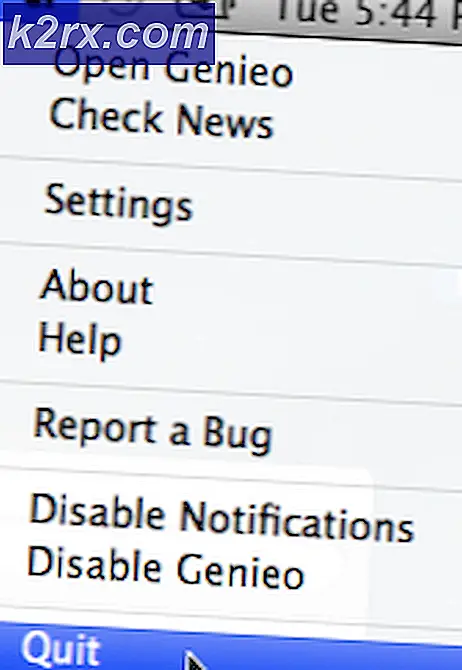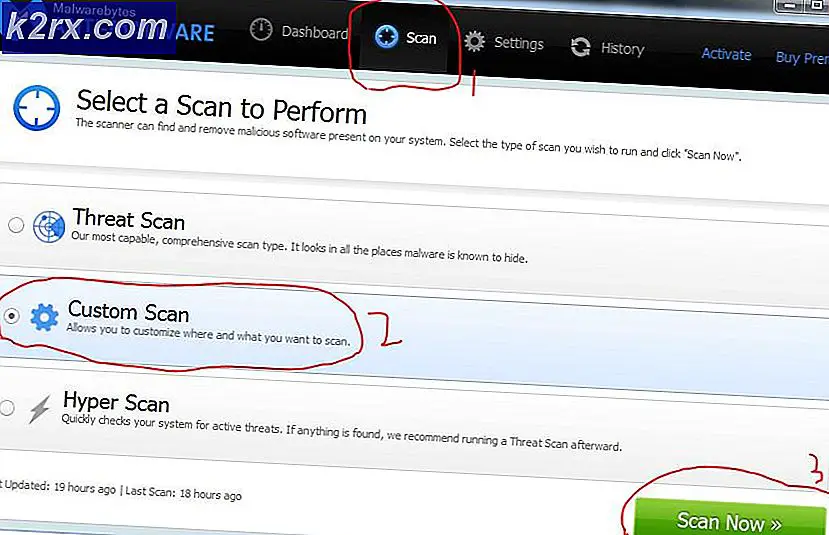FIX: Word 2016 svarar inte vid utskrift
Många Office 2016-användare har påverkats av ett problem där World 2016 slutar svara varje gång de försöker skriva ut ett dokument. Användare som påverkas av det här problemet ser att när de försöker skriva ut ett dokument på Word 2016, slutar programmet helt enkelt att svara och blir fullständigt och helt oanvändbart. Word är en av de bästa, om inte det absolut bästa, ordbehandlingsprogrammet där ute för Windows operativsystem, vilket är anledningen till att det slutar svara när du försöker skriva ut ett dokument kan visa sig vara ett ganska viktigt problem.
Tack och lov kan det här problemet lösas, och det är ganska enkelt att fixa det. Många drabbade användare har haft framgång med att lösa problemet genom att helt enkelt ändra sin standardskrivare. Om det inte fungerar, är det säkert att du kan avstå från det här problemet genom att helt enkelt avinstallera Office 2016 med ett enkelt fixverktyg som är utformat speciellt för detta ändamål och sedan installera om det. För att göra det måste du:
PRO TIPS: Om problemet är med din dator eller en bärbar dator, bör du försöka använda Reimage Plus-programvaran som kan skanna förvaret och ersätta korrupta och saknade filer. Detta fungerar i de flesta fall där problemet uppstått på grund av systemkorruption. Du kan ladda ner Reimage Plus genom att klicka här- Klicka här för att ladda ner ett enkelt fixverktyg för att avinstallera Office 2016 utan en hitch.
- När det enkla fixverktyget har laddats ner, kör det.
- Följ anvisningarna på skärmen och gå igenom det lätta fixverktyget för att avinstallera Office 2016.
- När Office 2016 har avinstallerats, starta om datorn.
- Klicka här för att gå till Mitt Office-konto
- Logga in på Mitt Konto-konto med Microsoft-kontot som är kopplat till din kopia av Office 2016.
- På sidan My Office Account, när du har loggat in, klickar du på Installera .
- Hämta Office 2016-installationsprogrammet och, när det har laddats ner, kör det.
- Följ anvisningarna på skärmen och gå igenom installationsprogrammet för att installera Office 2016. Office 2016 har blivit installerat när du kommer till You are all set! Office installeras nu skärm, vid vilken tidpunkt kan du helt enkelt klicka på Stäng för att stänga installationsprogrammet.
När Office 2016 har installerats, startar du bara Word 2016, accepterar licensavtalet, aktiverar Office 2016 (om det inte aktiverades automatiskt) och försök skriva ut ett dokument för att se om problemet har löst ut eller inte.
PRO TIPS: Om problemet är med din dator eller en bärbar dator, bör du försöka använda Reimage Plus-programvaran som kan skanna förvaret och ersätta korrupta och saknade filer. Detta fungerar i de flesta fall där problemet uppstått på grund av systemkorruption. Du kan ladda ner Reimage Plus genom att klicka här

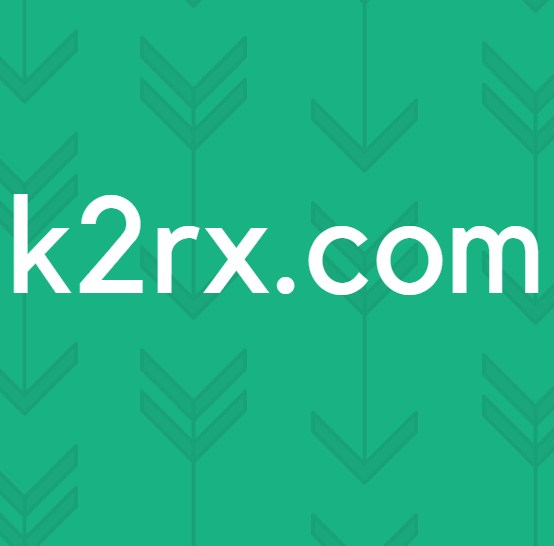
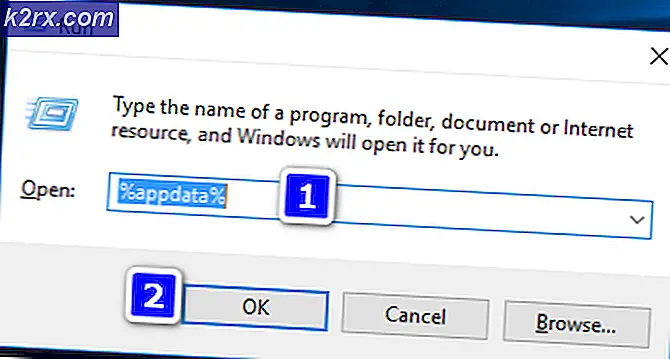


![[FIXED] Hulu Error Code P-Dev302](http://k2rx.com/img/102854/fixed-hulu-error-code-p-dev302-102854.jpg)